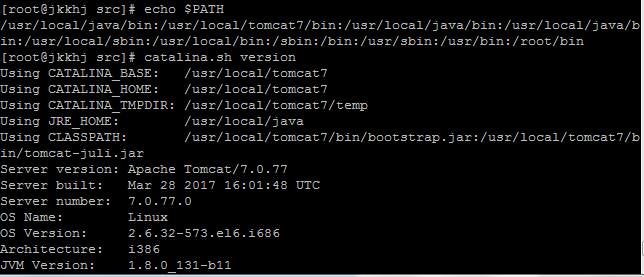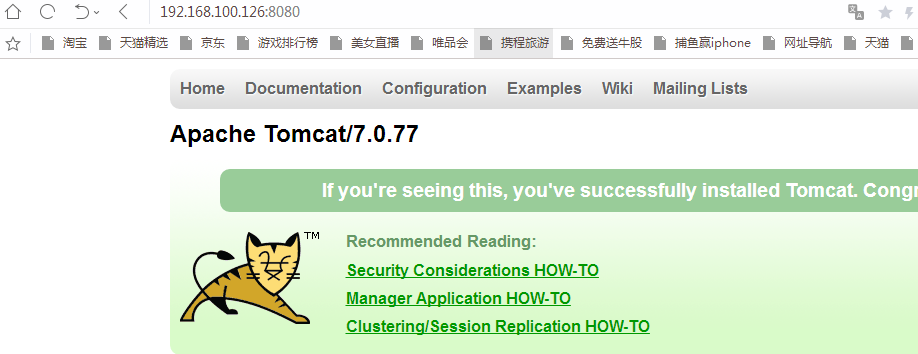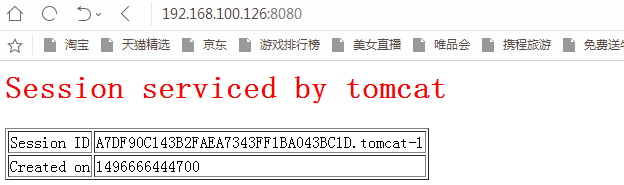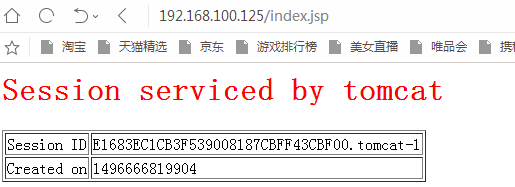基於Centos6的tomcat部署
說明:在安裝tomcat之前必須先安裝JDK,JDK的全稱是java development kit,是sun公司免費提供的java語言的軟件開發工具包,其中包含java虛擬機(JVM),編寫好的java源程序經過編譯可形成java字節碼,只要安裝了JDK,就可以利用JVM解釋這些字節碼文件,從而保證了java的跨平臺性。
部署步驟:
一、java環境的配置
安裝JDK,配置java環境
將jdk-8u131-linux-i586.gz解壓:
[root@jkkhj src]# tar -zxvf jdk-8u131-linux-i586.gz
將解壓的jdk1.8.0_131目錄移致動到/usr/local/下並重命名爲java:
[root@jkkhj src]# mv jdk1.8.0_131/ /usr/local/java
添加java路徑,在/etc/profile文件最後添加如下內容:
export JAVA_HOME=/usr/local/java
export PATH=$JAVA_HOME/bin:$PATH
通過source命令執行profile文件,使其生效
[root@jkkhj ~]# source /etc/profile
查看環境變量和java版本
[root@jkkhj ~]# echo $PATH
[root@jkkhj ~]# java -version
二、tomcat配置
解壓apache-tomcat-7.0.77.tar.gz
[root@jkkhj src]# tar -zxvf apache-tomcat-7.0.77.tar.gz
將解壓生成的文件夾移動到/usr/local/下,並改名爲tomcat7
[root@jkkhj src]# mv apache-tomcat-7.0.77 /usr/local/tomcat7
添加tomcat路徑,在/etc/profile文件最後添加如下內容:
export CATALINA_HOME=/usr/local/tomcat7
export PATH=$JAVA_HOME/bin:$CATALINA_HOME/bin:$PATH
通過source命令執行profile文件,使其生效
[root@jkkhj src]# source /etc/profile
查看環境變量是否生效,查看tomcat版本
[root@jkkhj src]# echo $PATH
[root@jkkhj src]# catalina.sh version
啓動tomcat
[root@jkkhj ~]# startup.sh
注:startup.sh的路徑是:/usr/local/tomcat7/bin/startup.sh
Tomcat默認運行在8080端口,運行netstat命令查看8080端口監聽的信息
[root@jkkhj ~]# netstat -lnp |grep java
注:8009端口:專門用於和apache配合使用,當apache做爲前段代理服務器時,把收到的請求轉發給tomcat的8009端口,本實驗中,8009端口就用不到了。
8080端口:是tomcat監聽客戶端的請求的端口,也用於nginx做前段代理服務器時,轉發給tomcat的客戶請求。
8005端口:是停止tomcat的端口,本實驗也用不到。
記得關閉selinux和iptables
測試
在IE瀏覽器中輸入:192.168.100.126:8080,顯示如下:
三、tomcat優化與配置
修改主配置文件
[root@jkkhj ~]# vim /usr/local/tomcat7/conf/server.xml
設置默認虛擬主機,並增加jvmRoute
說明:jvmRoute是jvm標識,就是頁面最頂部的標籤,在實際生產環境中,所有的後臺tomcat標識都要一樣,這裏tomcat我就把標識設置成tomcat-1。
修改默認虛擬主機,並將網站文件路徑指向/web/webapp1,在host段增加context段
(在配置文件中124、125、126行加入)
說明:Context:是上下文,也是一個類,該類封裝了每個用戶會話、當前 HTTP 請求、請求的頁等方面的信息。作用是:提供對整個當前上下文(包括請求對象)的訪問。您可以使用此類共享頁之間的信息。
docBase:指定Web應用的文件路徑(即:就是你的應用的實際目錄),可以給定絕對路徑,也可以給定相對於<Host>的appBase屬性的相對路徑,如果Web應用採用開放目錄結構,則指定Web應用的根目錄,如果Web應用是個war文件,則指定war文件的路徑。(指定項目所在地址)
path:指定訪問該Web應用的URL入口(即:是給docBase後面跟的物理路徑設置別名)
reloadable:如果這個屬性設爲true,tomcat服務器在運行狀態下會監視在WEB-INF/classes和WEB-INF/lib目錄下class文件的改動,如果監測到有class文件被更新的,服務器會自動重新加載Web應用。
通俗的說:就是現在我們需要在tomcat裏面自定義個網站目錄,就需要配置虛擬目錄,也就是上下文Comtext字段,起到承上啓下的作用。
增加文檔目錄與測試文件
[root@jkkhj conf]# mkdir -p /web/webapp1
[root@jkkhj conf]# cd /web/webapp1/
[root@jkkhj webapp1]# vim index.jsp ##內容如下:
<%@pagelanguage="java" import="java.util.*" pageEncoding="UTF-8"%>
<html>
<head>
<title>tomcat-1</title>
</head>
<body>
<h1><font color="red">Session serviced by tomcat</font></h1>
<table aligh="center" border="1">
<tr>
<td>Session ID</td>
<td><%=session.getId() %></td>
<%session.setAttribute("abc","abc");%>
</tr>
<tr>
<td>Created on</td>
<td><%= session.getCreationTime() %></td>
</tr>
</table>
</body>
<html>
停止tomcat運行,檢查配置文件並啓動tomcat
關閉tomcat則運行/usr/local/tomcat7/bin/shutdown.sh命令[root@jkkhj webapp1]# shutdown.sh
[root@jkkhj ~]# configtest.sh ##檢查配置文件
[root@jkkhj bin]# startup.sh ##啓動tomcat
[root@jkkhj bin]# netstat -lnp |grep java
測試
在IE瀏覽器中輸入:192.168.100.126:8080
在IE瀏覽器中輸入:192.168.100.125/index.jsp